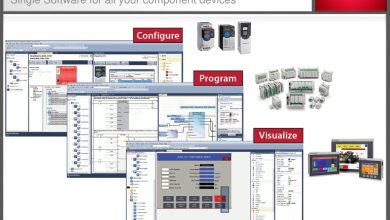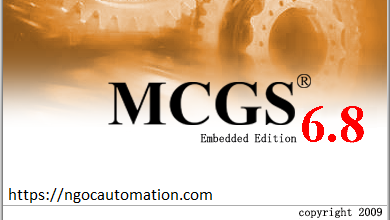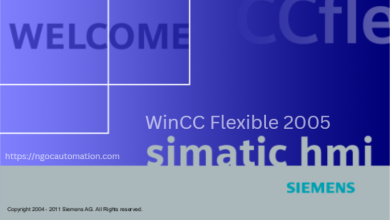Tải phần mềm Nettoplcsim-S7o
Giới thiệu phần mềm

Đôi khi bạn không phải lúc nào cũng có thiết bị plc thật để test việc kết nối truyền thông dữ liệu giữa plc và máy tính. Chúng ta thường sử dụng PLCSIM trong khi lập trình PLC để kiểm tra chương trình, đôi khi lại phải kết nối với phần mềm bên thứ 3 như KEPServerEX, Visual Studio, Net, C++, C#, nhưng PLCSIM không phải là PLC thực do đó không thể kết nối được, để giải quyết vấn đề này bạn có thể dùng phần mềm NettoPLCSIM để tạo một cổng mạng ảo giả lập PLC. NetToPLCsim để có thể truyền thông PLCSIM sang máy thật hoặc sang một máy tính khác việc nhận và gửi dữ liệu.
Tải phần mềm
| Nettoplcsim-S7o | Link Tải Google drive/One drive |
| Nettoplcsim-S7o – 64bit (Link 1) | Nettoplcsim-S7o –32/ 64bit(2MB) |
| Nettoplcsim-S7o – 64bit (Link 2) | Nettoplcsim-S7o – 32/64bit(2MB) |
| Nettoplcsim-S7o – 64bit (Link 3) | Nettoplcsim-S7o – 32/64bit(2MB) |
| Pass giải nén (nếu có) | ngocautomation.com |
Sử dụng phần mềm
Bước 1: Sau khi tải về và giải nén phần mềm thì tiến hành chạy file “NetToPLCsim.exe” trong thư mục “bin” bằng quyền Administrator

Bước 2: Cho phép Windows Defender, nhấn chọn “ALow access” (một số máy sẽ không có bước này)

Lưu ý: Một số máy tính khi chạy phần mềm không hiện window này thì bạn có thể bỏ qua bước này.
Bước 3: Phần mềm hiển thị thông báo “Port 102 is in use!” nhấn chọn Yes

Bước 4: Nhấn chọn “Add” để thêm PLC①

Bước 5: Tại mục Network IP Adress, nhập địa chỉ IP wifi hoặc dây mạng hiện tại của PC hoặc laptop. Click chuột phải vào biểu tượng mạng ở góc phải màn hình máy tính >> Open network & Internet Setting >> Status >> Change connection properties >> Propertiese >> IPv4 adress.

Bước 6: Quay về phần mềm Tia portal và bật PLC SIM lên như khi mô phỏng chương trình PLC thông thường. Lưu lý bước này phải thực hiện trước khi thực hiện bước 7.
Bước 7: Tại mục Plcsim IP Adress, click chuột vào dấu 3 chấm (…) để thêm IP của PLCSIM, sau đó nhấn nút “Ok”.

Bước 8: Tại mục Plcsim Rack/Slot chọn Slot là 1 nếu là PLC S71200/1500, chọn là 2 nếu là PLC S7300/S7400 (ở đây chọn 1 vì sử dụng PLC S71200)

Bước 9: Chạy phần mềm bằng cách nhấn nuts “Start Server”.

Bước 10: Hoàn tất, người dùng sử dụng ứng dụng bên thứ 3 nhập vào IP đã được chuyển đổi trên NettoPLCSIM